[갤럭시] 삼성 덱스(Dex) 컴퓨터(PC)와 연결하는 방법

• DEX 란?
Dex for PC 지원 폰과 PC를 데이터 케이블로 연결한 후 드래그 & 드롭, 복사 & 붙여 넣기 등을 통해
컴퓨터와 갤럭시 간 저장된 파일을 쉽게 전송할 수 있습니다. (갤럭시 S8 이상의 상위 모델 지원 가능)
Dex for PC에서는 컴퓨터(WINDOWS, MAC OS) 등에 USB 케이블(A> C 또는 C> C) 연결 만으로도 Samsung Dex를 사용할 수 있습니다.
[윈도 10] 갤럭시 'Windows 와 연결'(미러링) 하는 방법 (tistory.com)
[윈도우10] 갤럭시 'Windows 와 연결'(미러링) 하는 방법
[윈도우10] 갤럭시 'Windows 와 연결'(미러링) 하는 방법 1. 빠른 설정창에서 'Windows와 연결' 실행 2. 로그인(Microsoft 로그인) 3. PC에서 해당 링크로 이동 4. 사용자 휴대폰 로그인 5. 갤럭시 스마트폰..
addplus.tistory.com
1. 삼성 덱스(Dex) 다운로드 & 설치
삼성 덱스 | 앱 & 서비스 | Samsung 대한민국
삼성 덱스 | 앱 & 서비스 | Samsung 대한민국
다양한 기기를 사용해 자유롭게 멀티태스킹하세요. 삼성 DeX를 사용하면 갤럭시를 강력한 워크스테이션으로 바꿀 수 있습니다. 이제 무선 DeX로 쉽게 설정할 수 있습니다. 수정) 삼성 DeX로 갤럭시
www.samsung.com
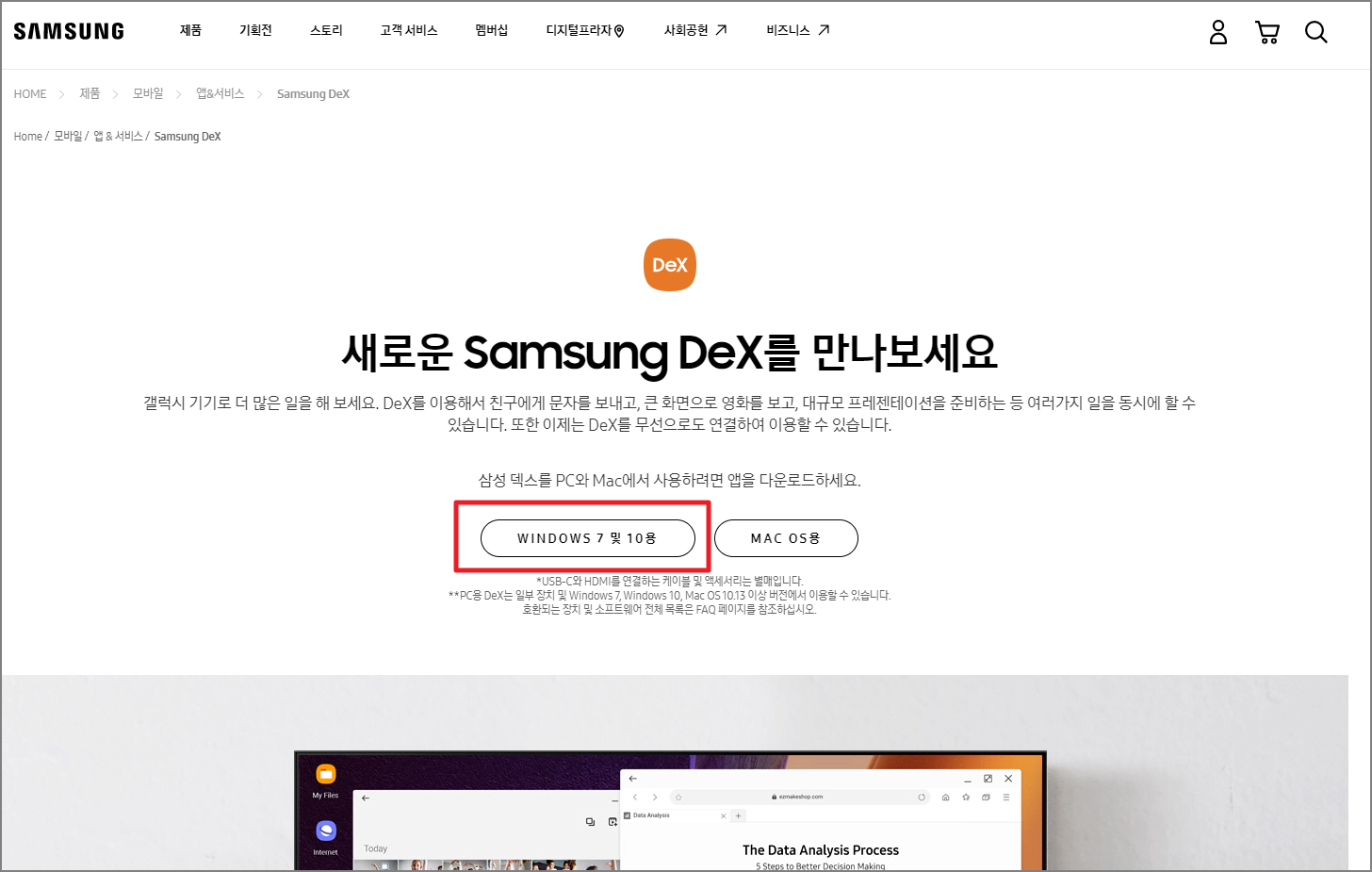
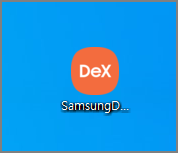
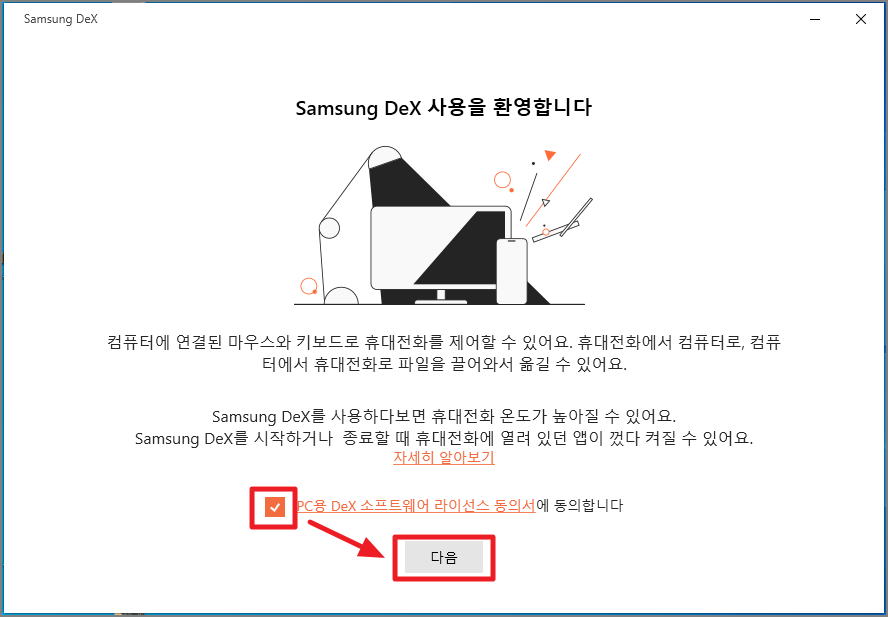
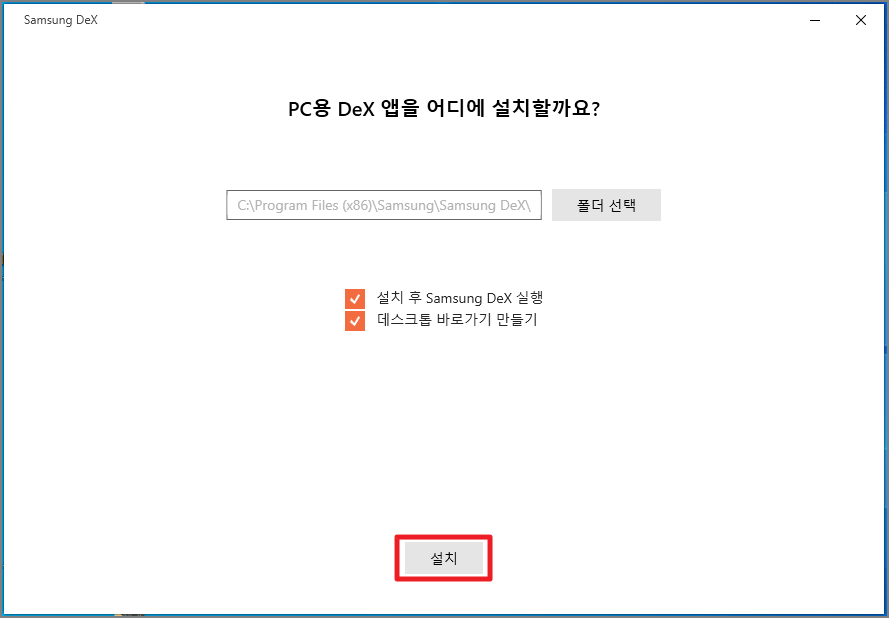
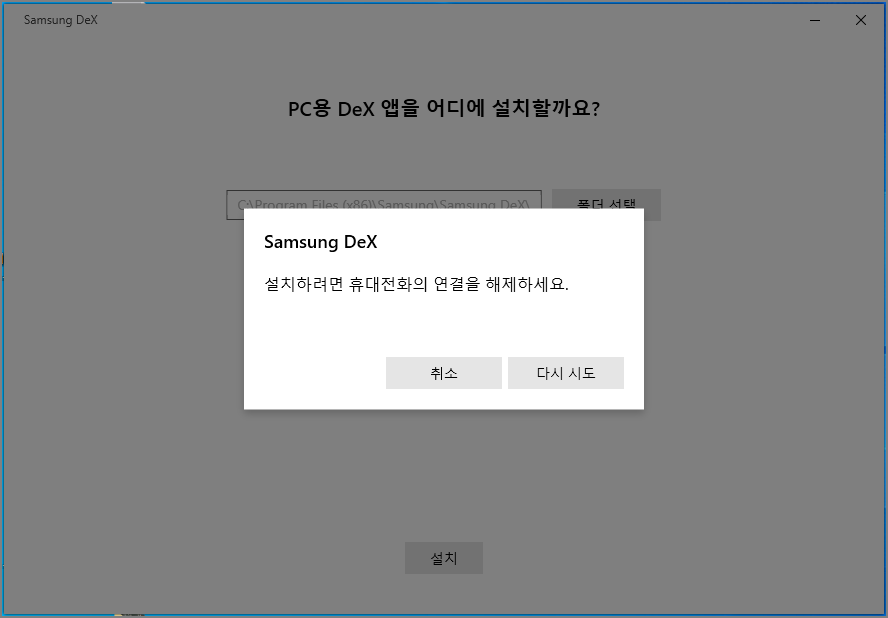
PC와 휴대전화 연결을 해제하고 '다시 시도'
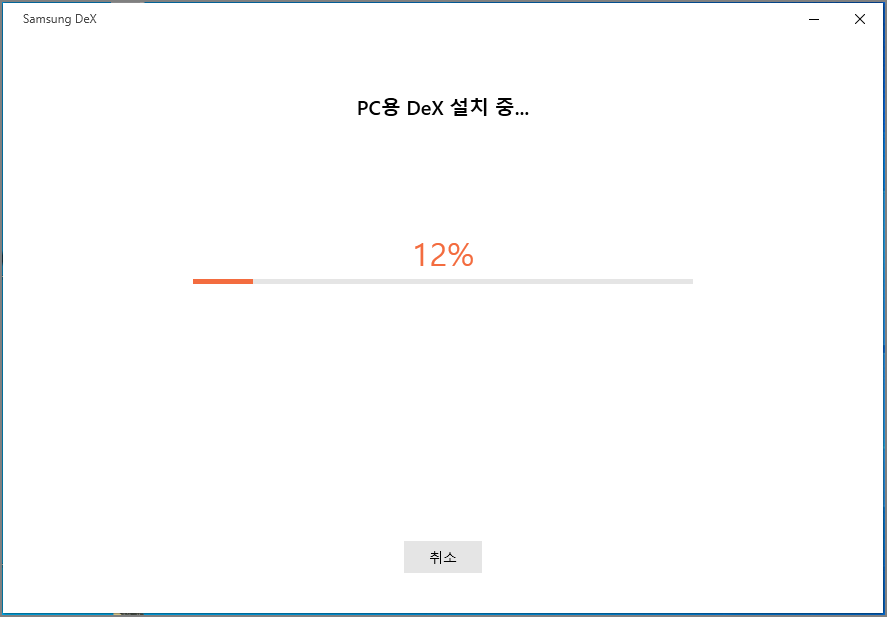
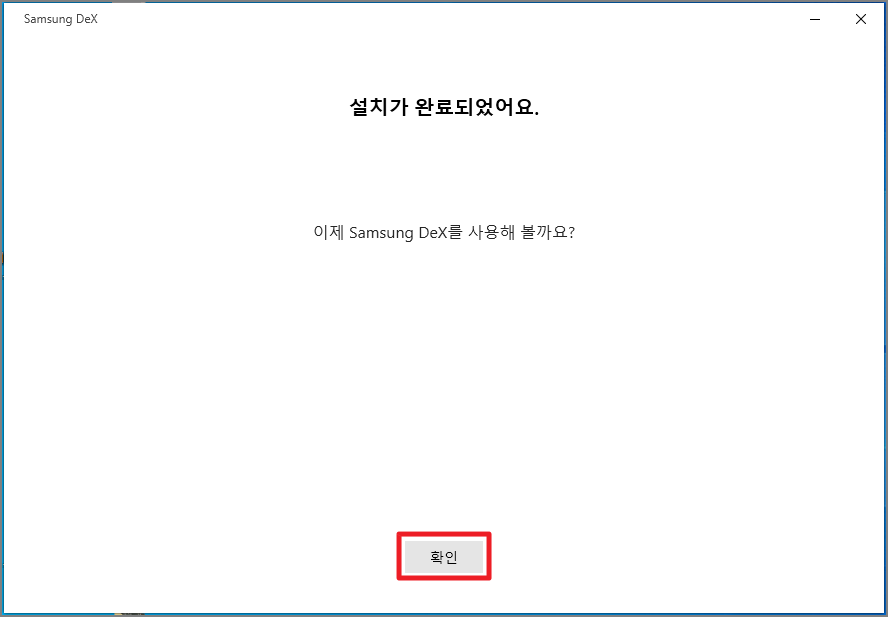
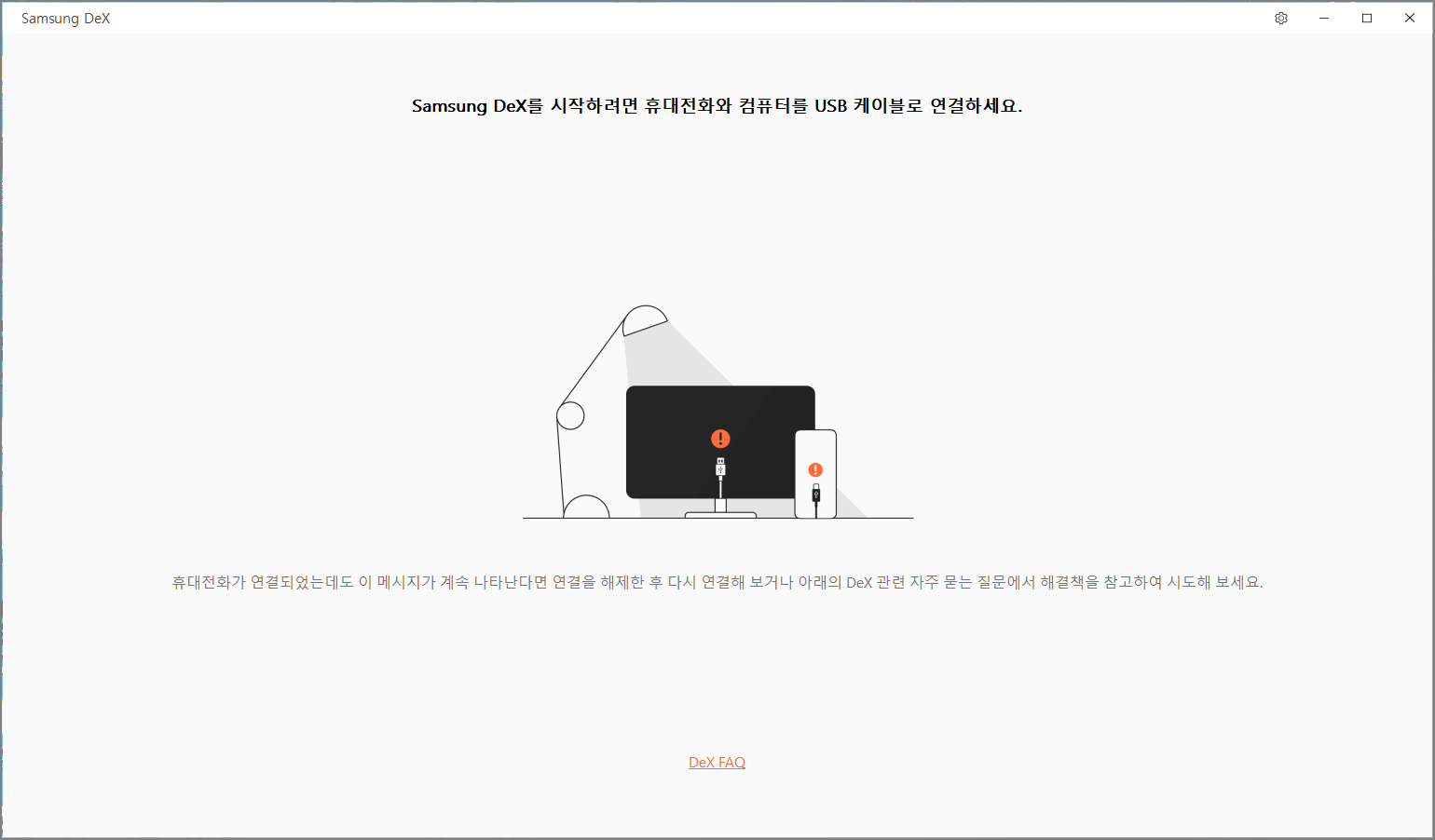
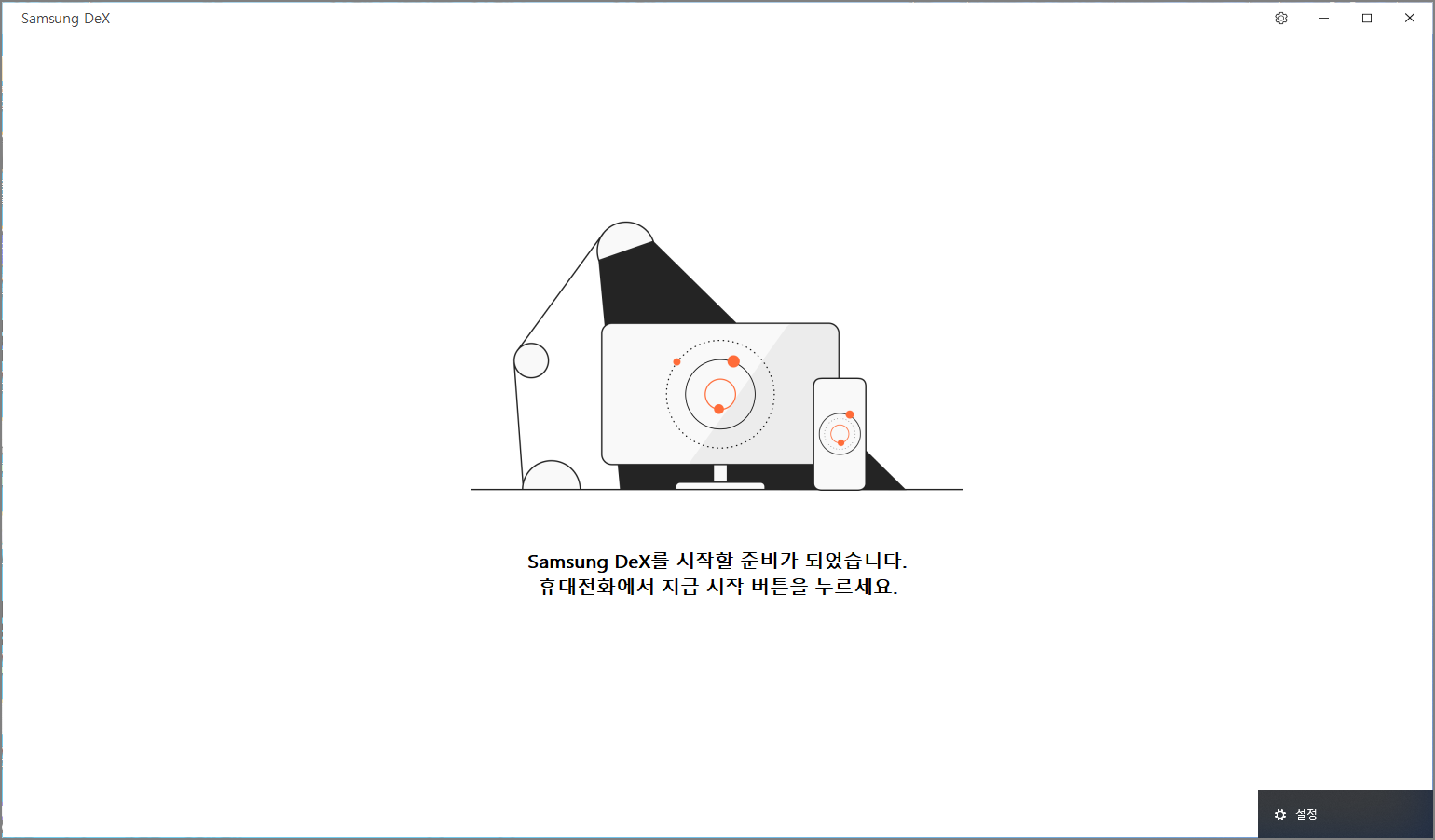
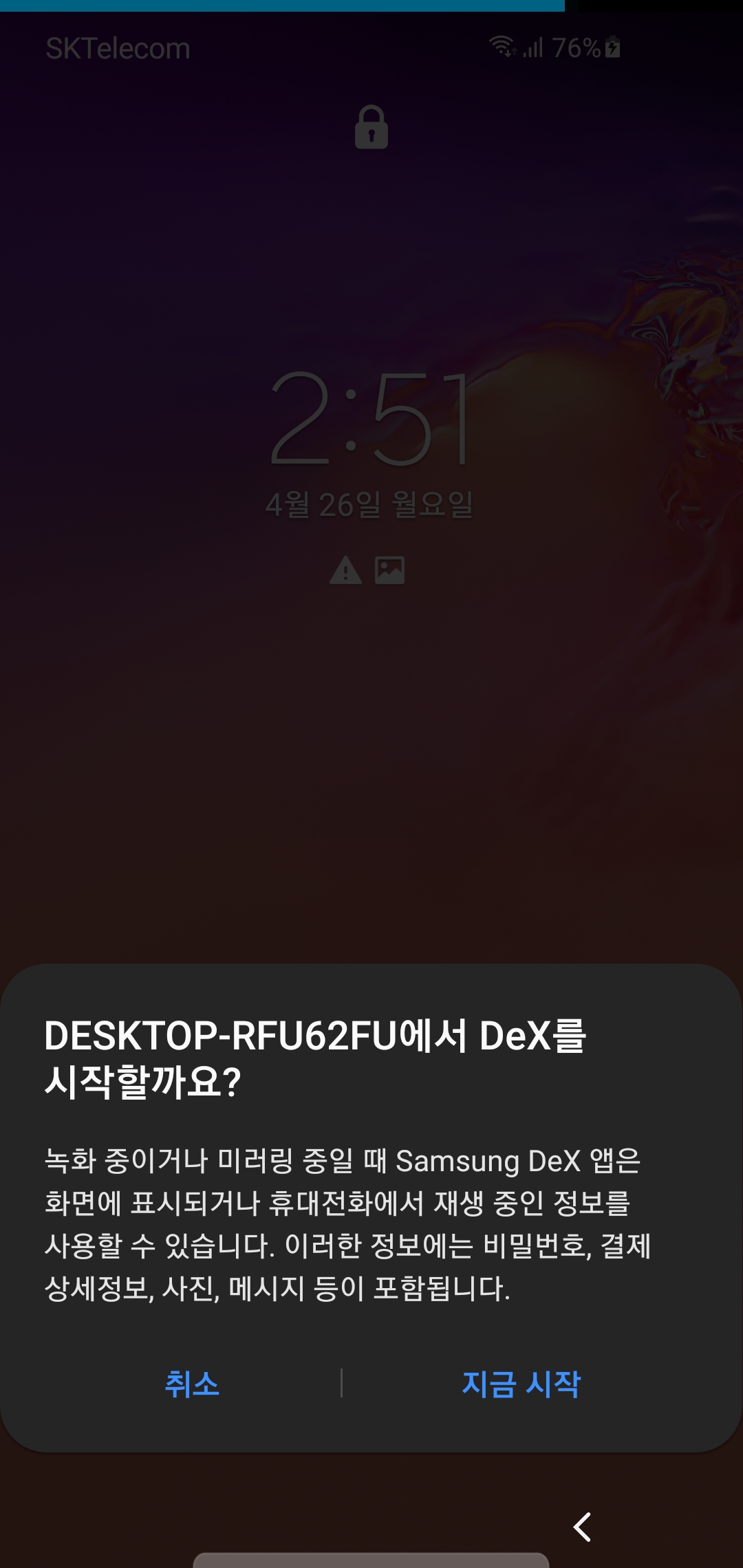
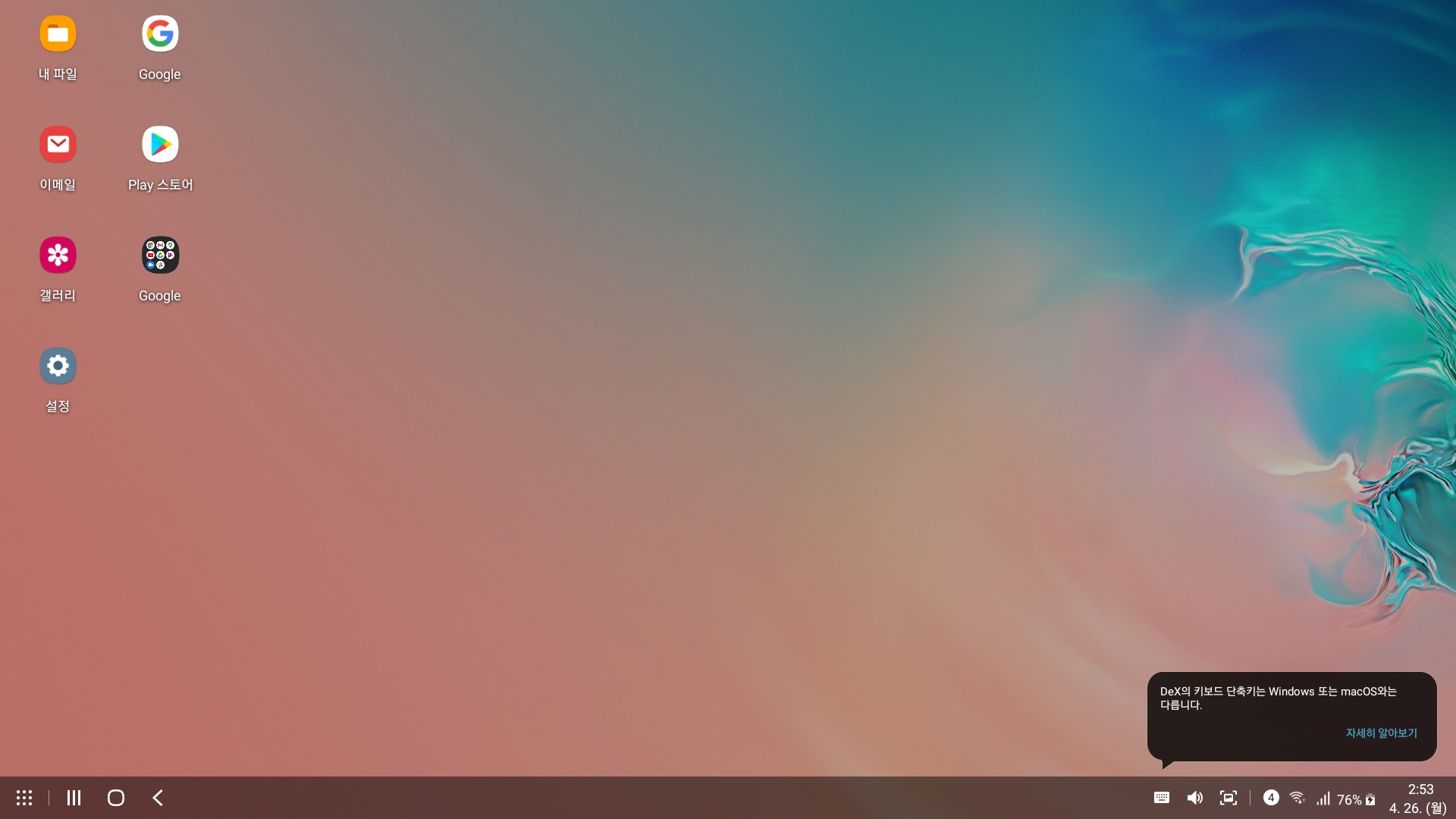
1-2. 무선 연결
- 빠른 설정창에서 덱스(Dex)실행. (컴퓨터(PC)에서 덱스(Dex)가 실행되고 있어야 함)
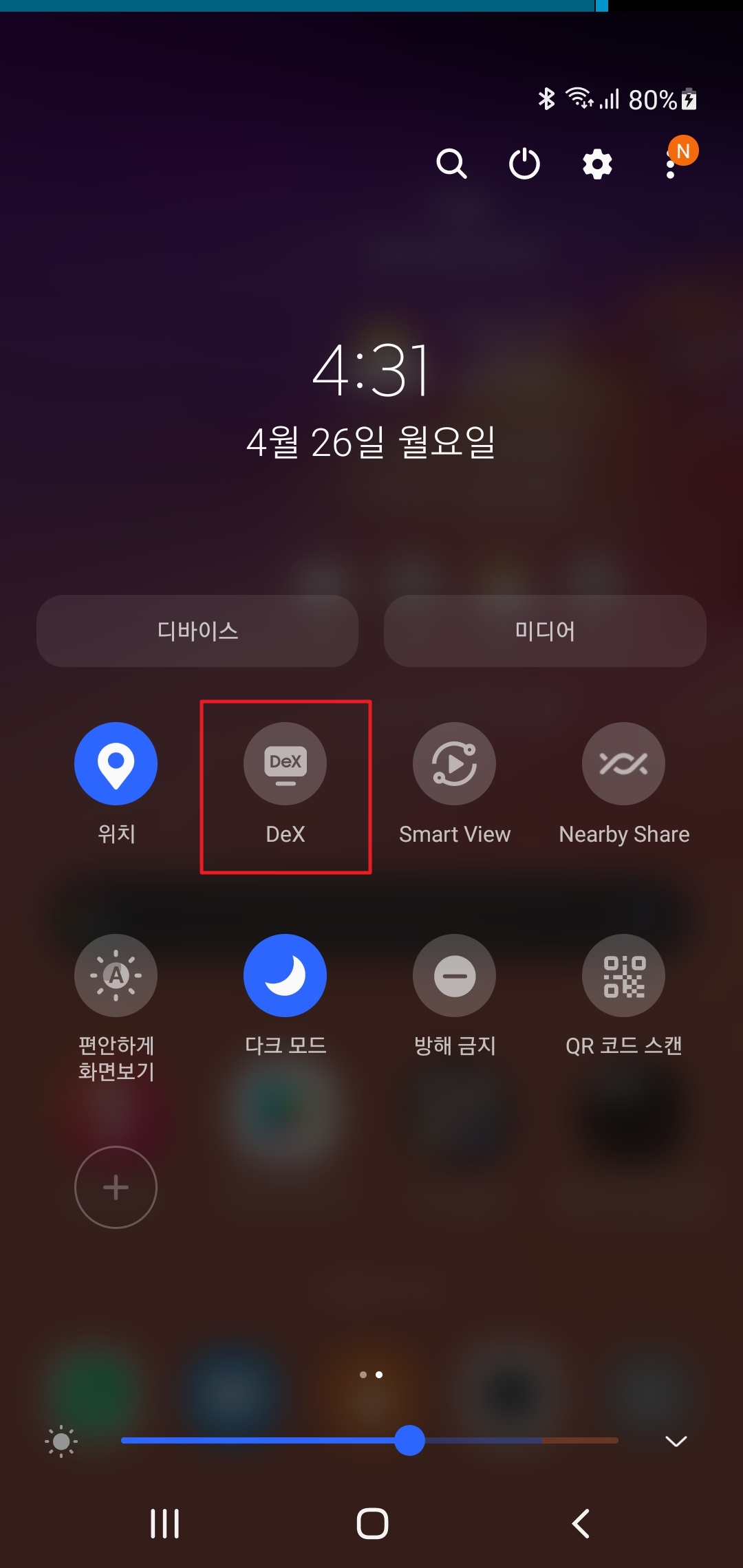
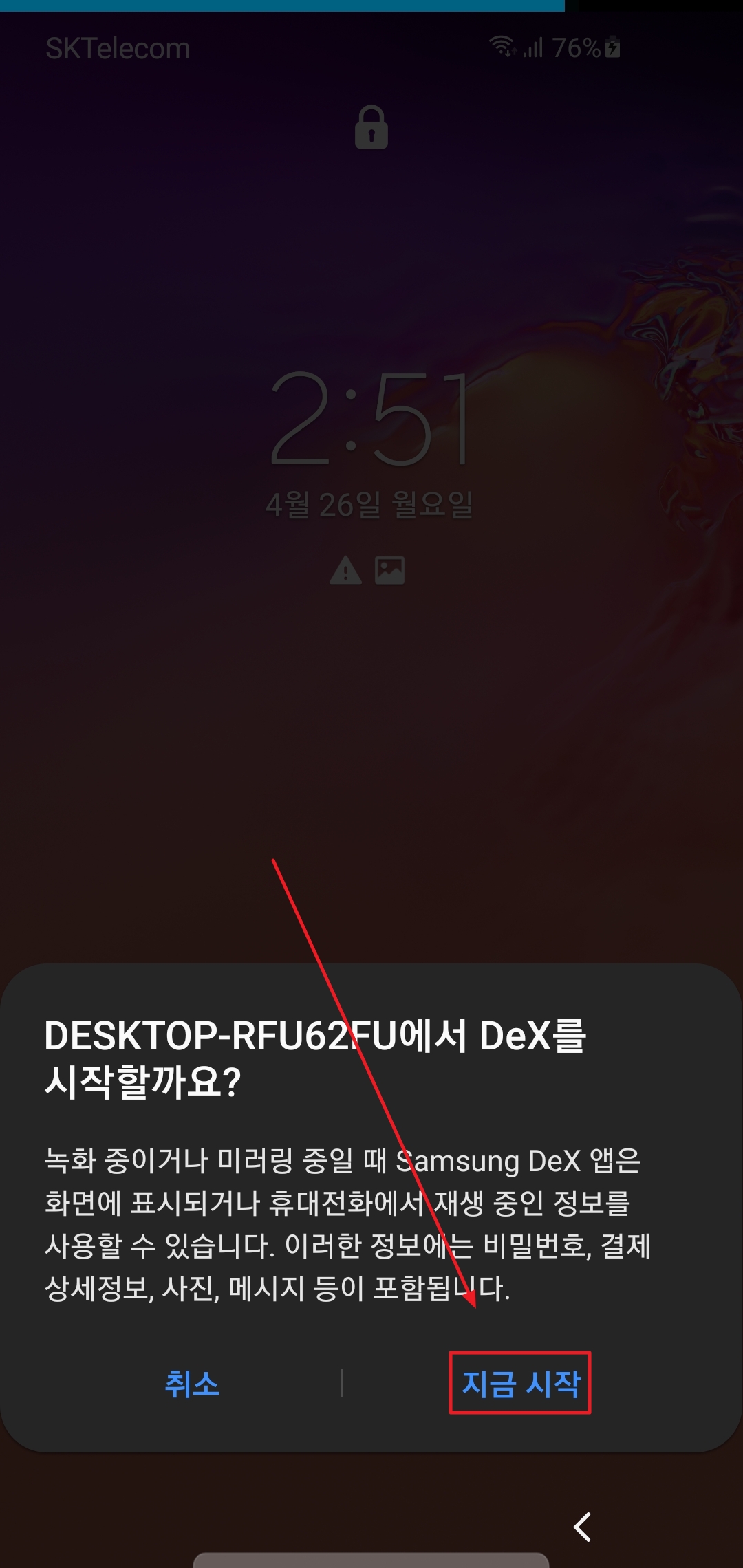
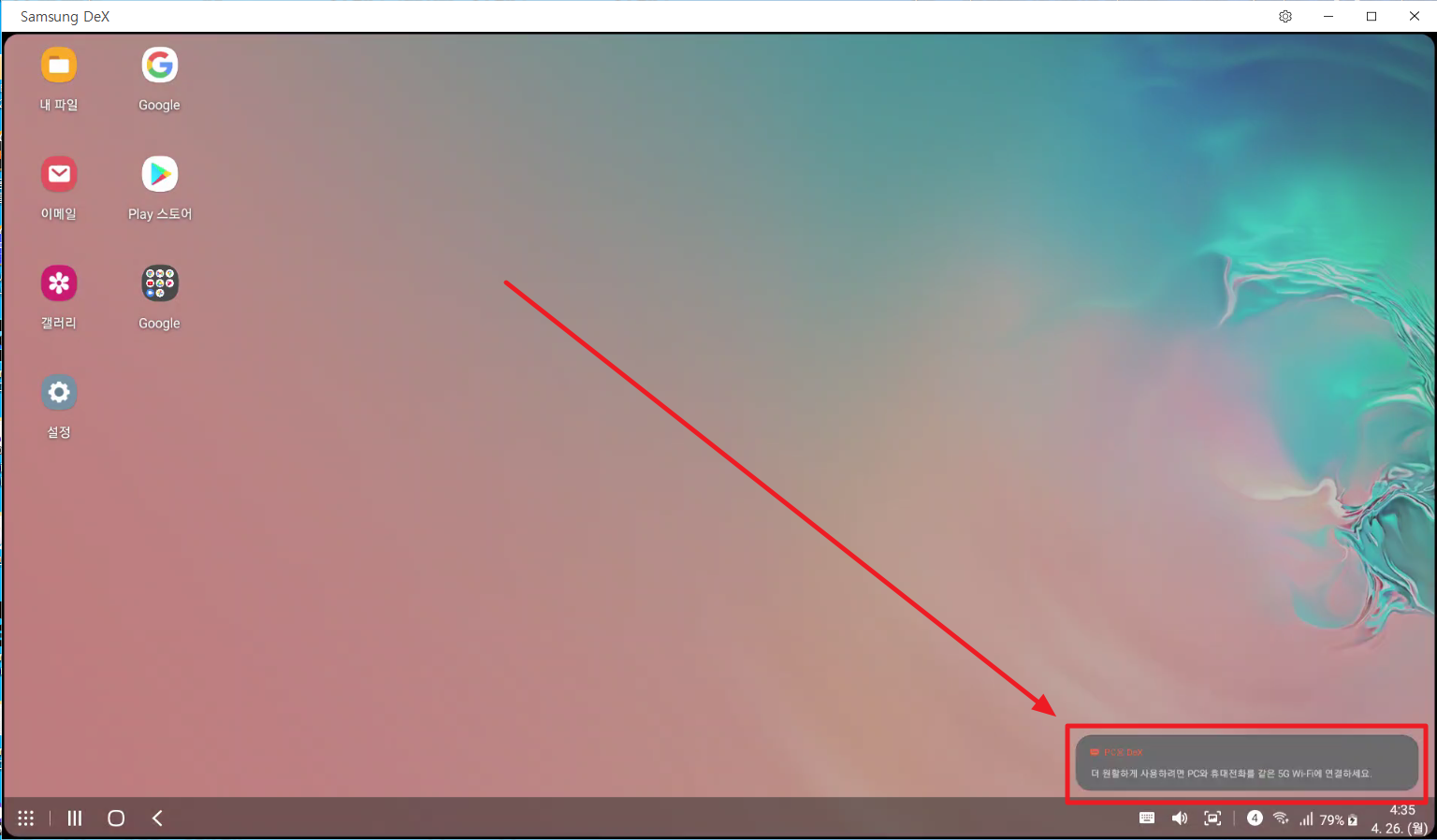
컴퓨터와 덱스(Dex)와 연결이 잘 되었습니다.
2. 파일 이동
① Dex에서 컴퓨터(PC)로 이동
- 내 파일(내장 메모리 경로)에서 이동하고자 하는 파일을 3초간 꾹 누른 후 바탕화면으로 드래그 앤 드롭
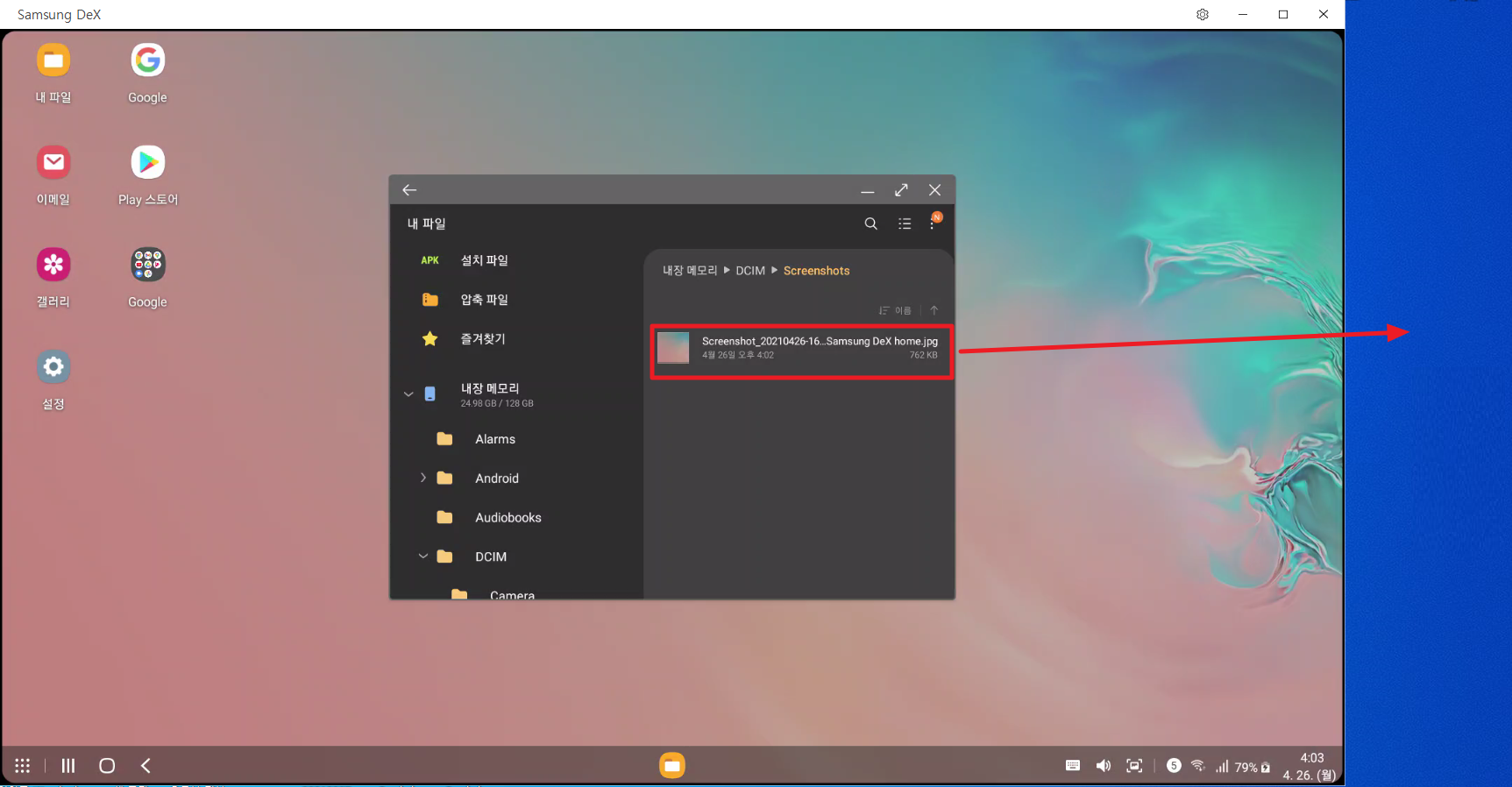
② 컴퓨터(PC)에서 Dex로 이동
- 컴퓨터(PC)에서 전송할 파일을 Dex 화면에 드래그하면, 내 파일에서(내장 메모리 > Downloads] 확인 가능
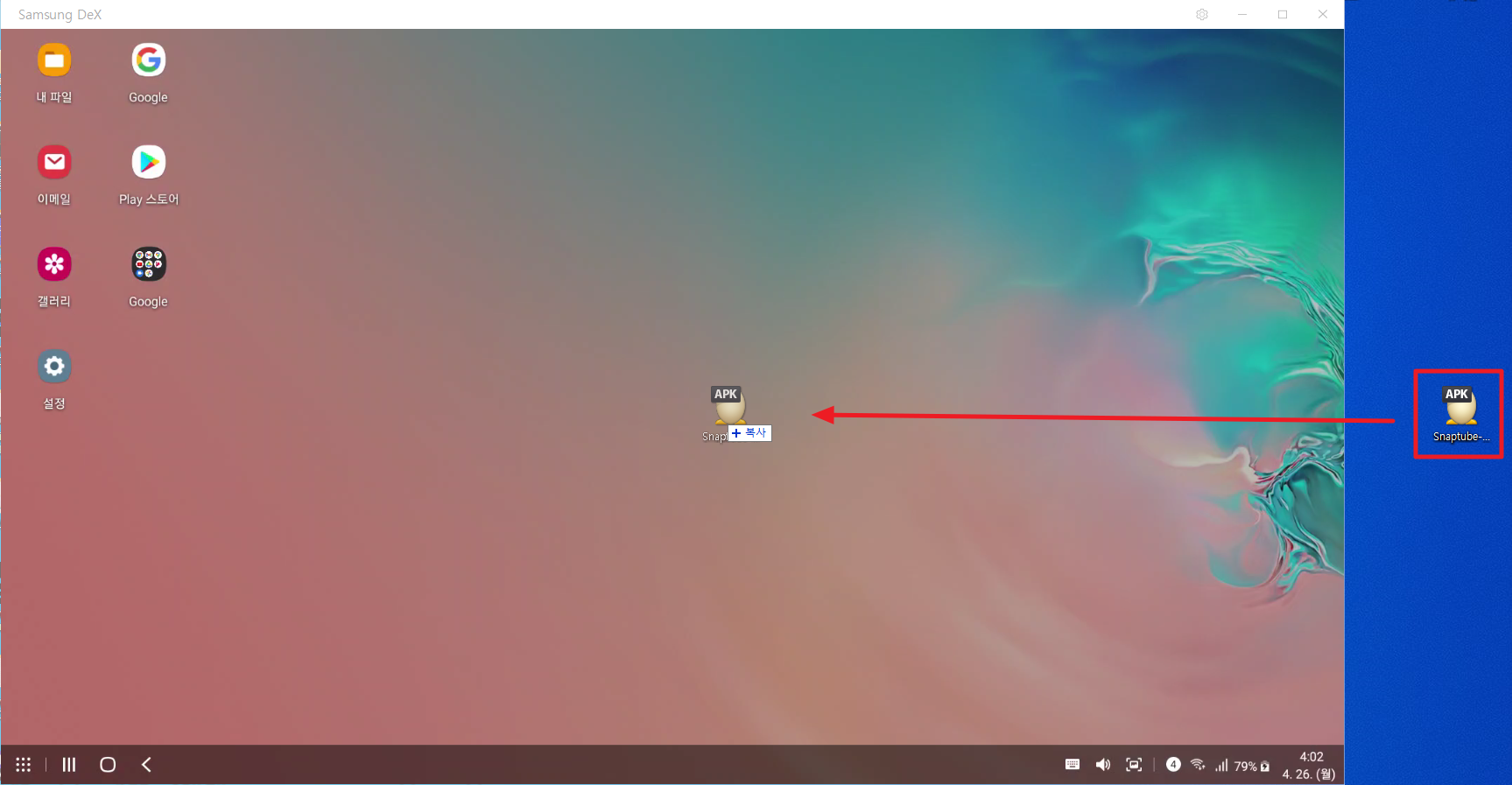
정보가 마음에 드셨다면 공감 부탁드립니다.(__)
'스마트폰' 카테고리의 다른 글
| [WIFI] 무료 공공 와이파이 SEOUL_Secure 비밀번호 (0) | 2021.05.13 |
|---|---|
| [WiFi] 지하철에서 무료 와이파이 T wifi Zone _secure비밀번호로 접속하는 방법 (2) | 2021.05.11 |
| [애플] 아이폰 12 스펙/가격 비교하기 (0) | 2021.05.09 |
| [윈도우10] 갤럭시 'Windows 와 연결'(미러링) 하는 방법 (0) | 2021.05.07 |
| [갤럭시] 모바일 데이터 접속 메시지 해제(차단)하는 방법 (0) | 2021.05.05 |
| [WiFi] 시내버스 PublicWiFi@bus_Secure 와이파이 (비밀 번호) 접속방법 (0) | 2021.04.26 |
| [갤럭시] 화면 녹화, 화면 캡처(스크린샷) 저장 폴더 위치 (0) | 2021.04.26 |
| 갤럭시 배터리 수명 확인(체크)하는 방법 - Phone INFO ★ SAM ★ (0) | 2021.04.24 |






